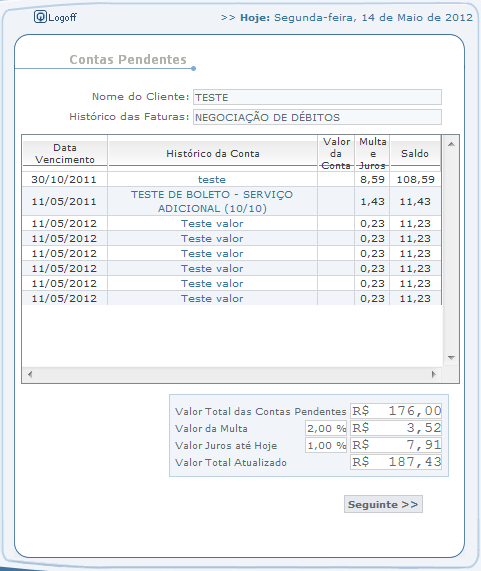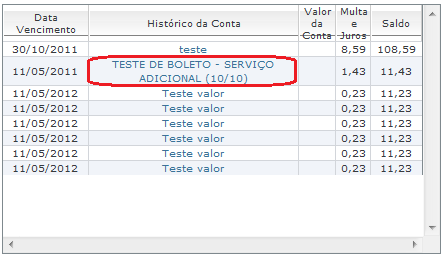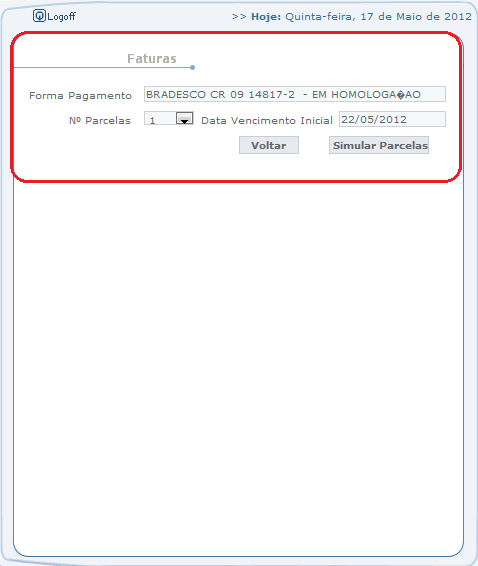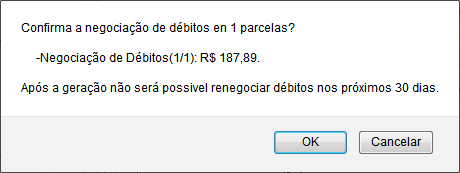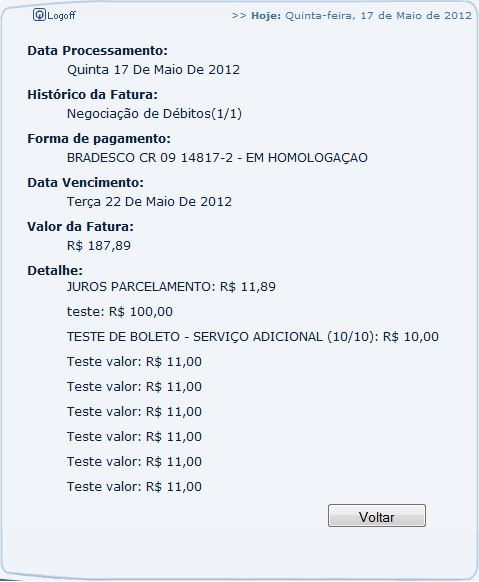Mudanças entre as edições de "ModuloWebCentralAssinante - Negociar débitos"
| (2 revisões intermediárias pelo mesmo usuário não estão sendo mostradas) | |||
| Linha 9: | Linha 9: | ||
| [[arquivo:BarraAzul.png|8px]] | | [[arquivo:BarraAzul.png|8px]] | ||
| [[arquivo:informacoes.jpg|60px]] | | [[arquivo:informacoes.jpg|60px]] | ||
| − | | '' | + | | ''Através do módulo "'''Negociar débito'''", é possível visualizar, acessar os detalhes das parcelas e negociar débito.'' |
|} | |} | ||
| Linha 50: | Linha 50: | ||
[[Arquivo:.pngNegociarDebitoFaturasNegDeb.png]] | [[Arquivo:.pngNegociarDebitoFaturasNegDeb.png]] | ||
| + | |||
| + | '''Obs.:''' Caso selecione a opção "Ver Boletos", exibirá o boleto refente a parcela. | ||
2.1.1.2.1.1) Caso queira ver detalhes da parcela, selecione a opção "Mais Info." e exibirá os detalhes. | 2.1.1.2.1.1) Caso queira ver detalhes da parcela, selecione a opção "Mais Info." e exibirá os detalhes. | ||
| − | [[ | + | [[Arquivo:NegociarDebitoDetalhes.png]] |
| − | |||
| − | |||
[[#Modulo Web - Negociar débito|Topo]] | [[#Modulo Web - Negociar débito|Topo]] | ||
Edição atual tal como às 17h43min de 13 de julho de 2012
Arquivo:.jpg
« Voltar | « IntraWiki da EliteSoft
Modulo Web - Negociar débito
| |

|
Através do módulo "Negociar débito", é possível visualizar, acessar os detalhes das parcelas e negociar débito. |
1) Acessar o link:http://integrator.nomeprovedor.com.br/portal/.
2) Selecione a opção "Negociar débito" informe login e senha, e exibirá a tela "Login".
2.1) Após informar login e senha, exibirá a tela "Negociar débito".
2.1.1) Na tela "Negociar débito", é possível visualizar e acessar detalhes do histórico da conta.
2.1.1.1) Caso selecione algum histórico da conta, exibirá os detalhes da conta.
Obs.: Caso queira voltar selecione a opção "Voltar".
2.2) Caso selecione a opção "Seguinte", exibirá a tela "Faturas".
2.2.1) Na tela "Faturas", é possível visualizar a "Forma de Pagamento", "Número de Parcelas" e a "Data de Vencimento", sendo possível alterar o número de parcelas e simular parcelas.
2.2.1.1) Caso queira simular parcelas, selecione a opção "Simular Parcelas" e exibirá a tela "Faturas".
2.1.1.2) Caso selecione a opção "Criar Faturas" é exibida a mensagem de confirmação, após exibirá a tela "Negociação de Débitos".
2.1.1.2.1) Na tela "Negociação de Débitos", é possível visualizar detalhes da conta e ver boleto.
Obs.: Caso selecione a opção "Ver Boletos", exibirá o boleto refente a parcela.
2.1.1.2.1.1) Caso queira ver detalhes da parcela, selecione a opção "Mais Info." e exibirá os detalhes.